- Um erro no sistema de segurança subjacente bloqueia completamente o acesso ao e-mail do Outlook.
- As soluções que sugerimos a seguir são fáceis de seguir por qualquer pessoa para corrigir esse problema.
- Encontre mais guias e tutoriais em nosso Outlook Hub.
- Percorra o Página de solução de problemas para muitos conselhos úteis sobre como colocar seus aplicativos e dispositivos em funcionamento.
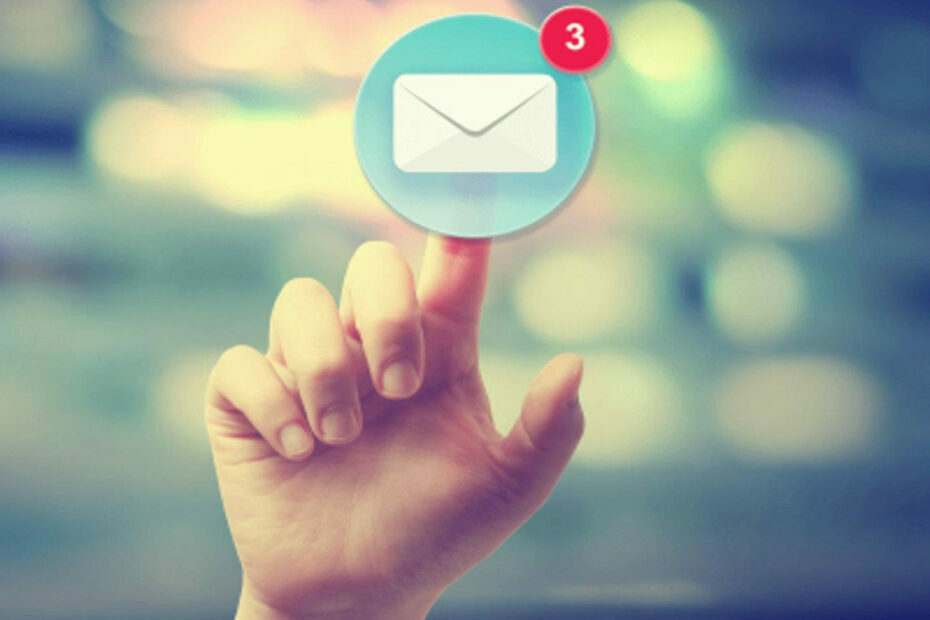
Este software manterá seus drivers ativos e funcionando, protegendo-o contra erros comuns de computador e falhas de hardware. Verifique todos os seus drivers agora em 3 etapas fáceis:
- Baixar DriverFix (arquivo de download verificado).
- Clique Inicia escaneamento para encontrar todos os drivers problemáticos.
- Clique Atualizar drivers para obter novas versões e evitar mau funcionamento do sistema.
- DriverFix foi baixado por 0 leitores este mês.
Ecorrespondência é certamente uma atividade diária para a maioria dos usuários de PC, seja para fins pessoais ou profissionais. Além disso, os usuários preferem enviar e-mails usando
clientes de email em vez de webmail.em Panorama é um desses clientes populares, mas muitos reclamaram de ter certos problemas.
Por exemplo, eles conseguem Ocorreu um erro no sistema de segurança subjacente. O identificador fornecido era inválido ao tentar enviar um e-mail no MS Outlook.
Este erro impede que os usuários acessem arquivos de dados do Outlook, bem como enviem e-mails.
Dica rápida:
Se você está cansado de Panorama erros inesperados, há muitos clientes de e-mail alternativos excelentes disponíveis que você pode tentar. E nossa principal sugestão neste caso particular é Mailbird.
Atualmente, Mailbird é um dos clientes de e-mail mais populares devido às muitas integrações com outros aplicativos como Google Agenda, Twitter ou Asana. Isso permite que os usuários gerenciem seus e-mails em um único console unificado.
Além disso, os destinatários podem usar qualquer outro cliente de e-mail e ainda ver as mensagens enviadas pelo Mailbird. A ferramenta não exige que eles instalem extensões ou plug-ins adicionais.

Mailbird
Cansado de solucionar problemas de e-mail do Outlook? Experimente esta ferramenta de mala direta totalmente personalizável e intuitiva.
Visite o site
Como posso corrigir os erros do sistema de segurança do Outlook?
- Reinicie sua conexão com a Internet
- Crie um novo perfil do Outlook
- Defina a pasta da caixa de entrada
- Encerrar todos os processos relacionados ao Outlook
- Desligue o software antivírus
- Desative o Firewall do Windows
- Execute o Outlook no Modo de Segurança
- Aumente a configuração de tempo limite do servidor no Outlook
1. Reinicie sua conexão com a Internet

Em primeiro lugar, uma solução rápida que você pode querer tentar é reinicie sua conexão com a Internet. Às vezes, seu ISP pode estar tendo problemas, portanto, você também pode querer considerar alterá-lo.
No entanto, para verificar se a conexão está realmente interrompida, tente acessar um site em seu navegador. Se você não conseguir acessá-lo, o problema é obviamente devido a um erro de conexão. Portanto, reiniciar a conexão com a Internet pode resolver o problema.
2. Crie um novo perfil do Outlook
- Pressione a tecla Windows + X e escolha Painel de controle da lista.
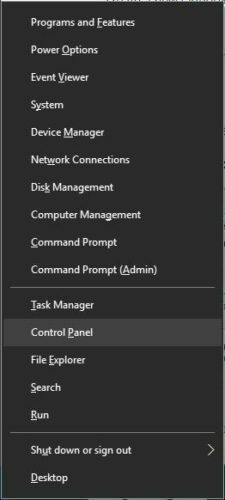
- Abrir Correspondência.
- Quando a janela Mail Setup for aberta, clique em Mostrar perfis botão.
- Clique no Adicionar botão.
- O Novo perfil janela aparecerá. Selecione Conta de e-mail, insira seu nome de perfil e as informações de conta necessárias. Clique Próximo.
- Clique Terminar e sua conta será criada.
Por padrão, as etapas acima criarão uma conta IMAP, se o servidor de e-mail oferecer suporte.
No entanto, você também pode configurar manualmente sua conta de e-mail, mas antes precisa localizar o arquivo de dados do Outlook. Para fazer isso, siga estas etapas:
- Abrir Painel de controle e clique em Correspondência.
- Quando a janela Mail Setup for aberta, clique em Mostrar perfis.
- Selecione o seu perfil atual do Outlook e clique em Propriedades.
- Clique em Arquivos de dados.
- Em Configurações da conta, vá para o Arquivos de dados aba. Você deve ver o nome e a localização do arquivo de dados. Lembre-se da localização do arquivo de dados porque você precisará dele nas etapas posteriores.
Além disso, você pode configurar sua conta de e-mail manualmente, fazendo o seguinte:
- Vamos para Painel de controle e selecione Correspondência.
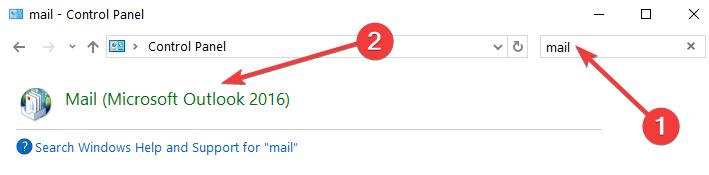
- Clique em Mostrar perfis e escolher Adicionar.

- Digite o nome do perfil e clique em OK.
- No Adicionar nova conta janela de seleção Defina manualmente as configurações do servidor ou tipos de servidor adicionais e clique Próximo.
- No Escolha o serviço caixa de diálogo, selecione E-mail da Internete clique Próximo.
- Insira os detalhes da sua conta no Configurações de e-mail da Internet janela.
- Dentro Entregue novas mensagens para a seção, selecionar Arquivo de dados do Outlook existente, clique Navegare localize seu arquivo de dados.
- Clique Próximo. Seu novo perfil do Outlook deve ser criado com êxito.
Alternativamente, você pode faça backup do seu arquivo de dados e exclua seu perfil do Outlook antes de criar um novo e vinculá-lo ao arquivo de dados.
A criação de um novo perfil removerá todas as suas configurações, mas deve corrigir o erro do Outlook no problema do sistema de segurança subjacente.
3. Defina a pasta da caixa de entrada
- No Outlook, vá para Arquivo então, para Configurações da conta.
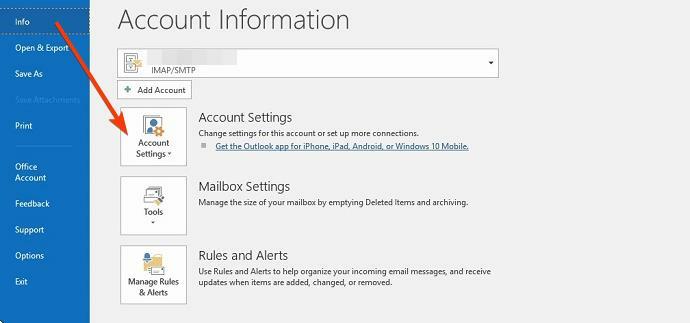
- Clique Mudar pasta e a + assine próximo ao nome da pasta para expandi-la.
- Clique Caixa de entrada, então OK.
- Perto Configurações da conta e clique no Enviar e receber botão.
Como alternativa, você pode criar uma pasta diferente que pode ser usada para armazenar seus e-mails.
Esta solução pode ser útil, pois o erro do sistema de segurança subjacente do Outlook pode ocorrer se a pasta Caixa de entrada não for especificada.
4. Encerrar todos os processos relacionados ao Outlook
- Modelo Gerenciador de tarefas na barra de pesquisa da tela inicial e pressione Enter.

- Agora, localize os processos relacionados ao Outlook (quaisquer processos que tenham Lync, Communicator, ucmapi ou Outlook).
- Clique com o botão direito em cada um, a seguir Finalizar tarefa.
- Reinicie o Outlook depois e verifique se o problema foi resolvido.
Encerrar todos os processos do Outlook em execução em segundo plano deve resolver o problema. No entanto, se você ainda receber o erro, prossiga para a próxima solução.
5. Desligue o software antivírus

- Clique com o botão direito na barra de tarefas do Windows 10 e selecione Gerenciador de tarefas.
- Selecione o Gerenciador de Tarefas Comece aba.
- Agora, selecione seu utilitário antivírus e pressione o botão Desabilitar botão.
Como alternativa, o software antivírus pode ser desativado clicando com o botão direito do mouse no ícone da bandeja do sistema e selecionando uma opção de desativar, pausar ou sair.
6. Desligue o Firewall do Windows
- Na barra de pesquisa, digite Firewall do Windows abrir Firewall do Windows Defender.
- Clique Ative ou desative o Firewall do Windows .
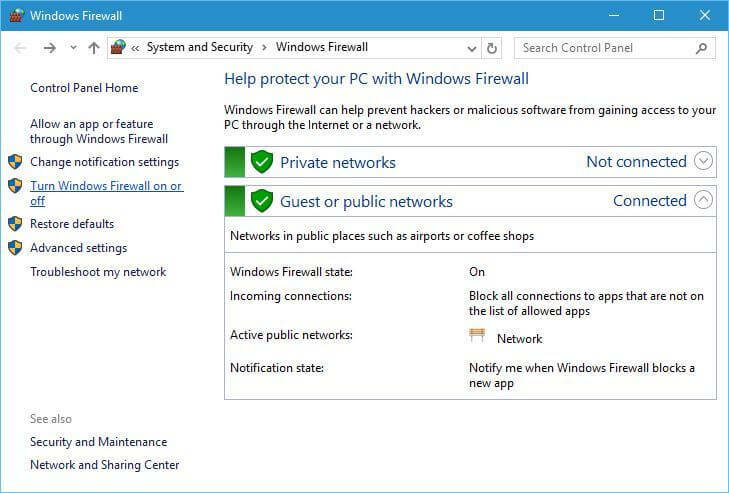
- Selecione ambos Desative o Firewall do Windows Defender opções lá e, em seguida, pressione OK.
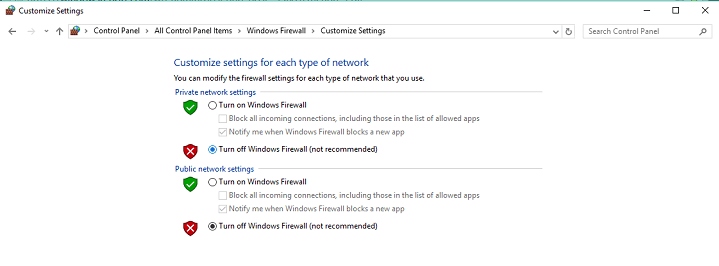
- Como alternativa, você pode verificar se o Outlook é permitido por meio do Firewall do Windows clicando em Permitir um aplicativo ou recurso por meio do Firewall do Windows Defender.
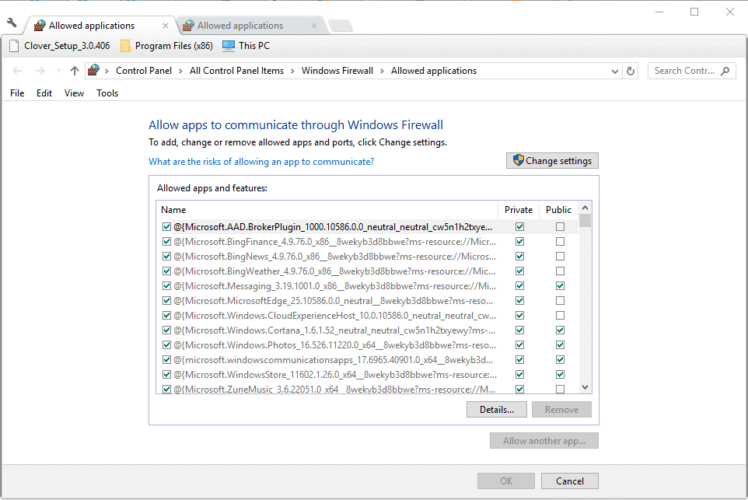
- Aperte Mudar configuraçõese, em seguida, vá até Outlook no Apps permitidos Lista.
- Marque as duas caixas de seleção do Outlook, se não estiverem marcadas.
- Então aperte OK para confirmar a nova configuração.
7. Execute o Outlook no Modo de Segurança
- Pressione a tecla Win + X simultaneamente.
- Escolher Corre no menu.
- Modelo Outlook / seguro na caixa de texto e pressione OK.

- UMA Escolha o perfil a janela será aberta. aperte o OK botão.
Assim como com outras aplicações, O modo de segurança do Outlook pode ser usado para resolver erros. Entre eles, o problema do sistema de segurança subjacente.
8. Aumente a configuração de tempo limite do servidor no Outlook

- Dentro Panorama, selecione Arquivo, então Configurações da conta.
- aperte o Mudar e Mais configurações.
- Clique no Avançado guia e arraste o Tempo limite do servidor barra à extrema direita.
- aperte o OK para fechar a janela.
O menu Server Timeouts pode corrigir problemas de conexão interrompida e pode ajudar a resolver o erro do sistema de segurança subjacente.
Para concluir, essas são soluções aplicáveis que devem corrigir o erro do Outlook no sistema de segurança subjacente para que você possa retomar o envio de e-mails.
Se você tentou outros métodos de solução de problemas ou if você tem alguma pergunta sobre Este tópico, deixe-nos saber comentando abaixo.
![Melhores fones de ouvido JBL para comprar [Guia 2021]](/f/81e24cd26fe8582e8f389863870bc5eb.jpg?width=300&height=460)

